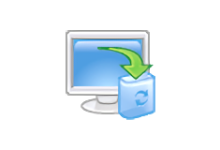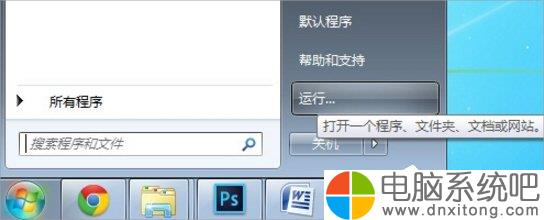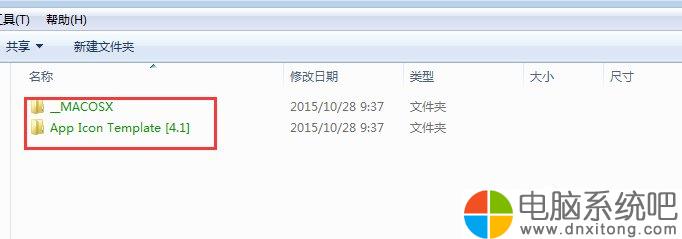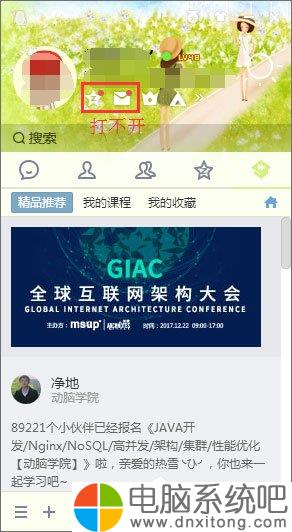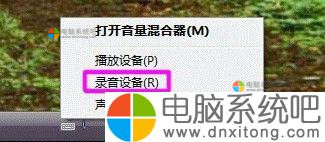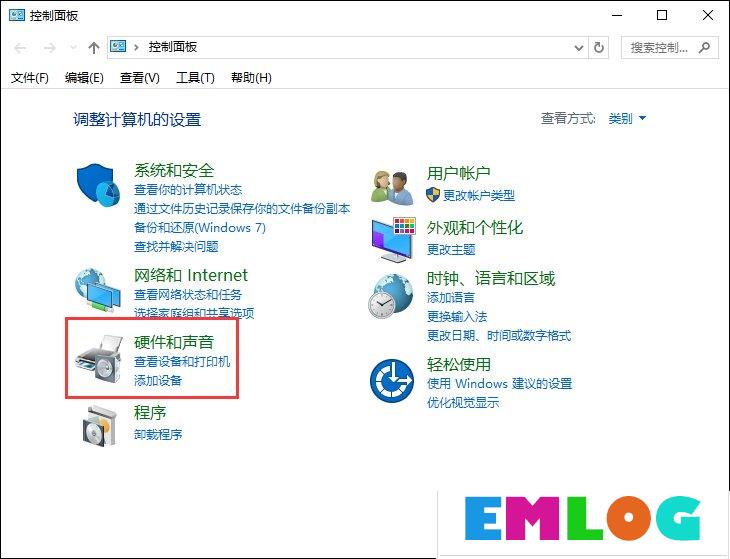Windows10是现在比较热门的一个系统,因此很多人会装上它,但是不少用户反映说装上Windows10之后开始菜单打不开,那么当你遇到Windows10开始菜单打不开怎么办呢?不知道的朋友赶紧看看小编整理的Windows10开始菜单打不开的解决方法吧!
方法/步骤:
1、在键盘上按下Windows+R键,或在开始菜单图标上点击右键选择“运行”。
2、输入Powershell,按下“确定”运行。
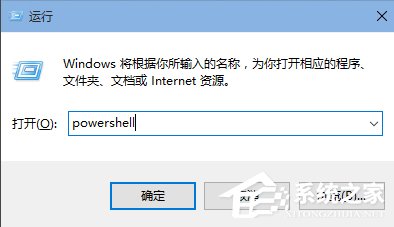
3、在窗口里输入或复制粘贴以下命令,注意只有一行。
- 01Get-AppxPackage | % { Add-AppxPackage -DisableDevelopmentMode -Register "$(.InstallLocation)\AppxManifest.xml" -verbose }
复制代码
Get-AppxPackage | % { Add-AppxPackage -DisableDevelopmentMode -Register "$(.InstallLocation)\AppxManifest.xml" -verbose }

4、点击Enter键,等待修复命令运行完成,完成之后BUG就被修复了。
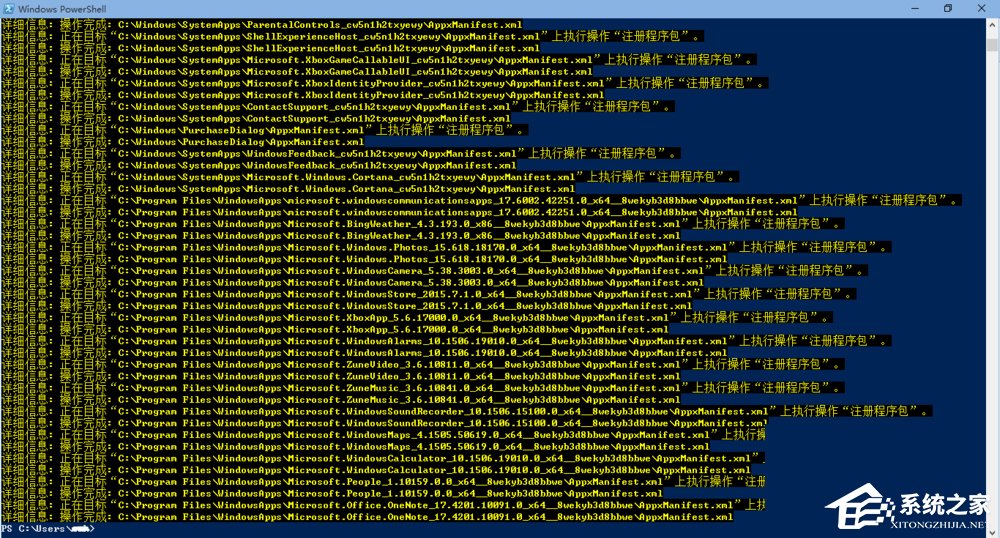
注意事项:
1、运行过程当中必须开启防火墙服务。
2、任务管理器-服务中名称为“MpsSvc”,描述为“Windows Firewall”的服务必须开启。
以上就是Windows10开始菜单打不开的解决方法了,方法很简单,我们只需要打开命令提示符,之后在里面输入步骤3的命令,最后回车或者按下Enter键让其修复即可。

 电脑系统吧
电脑系统吧